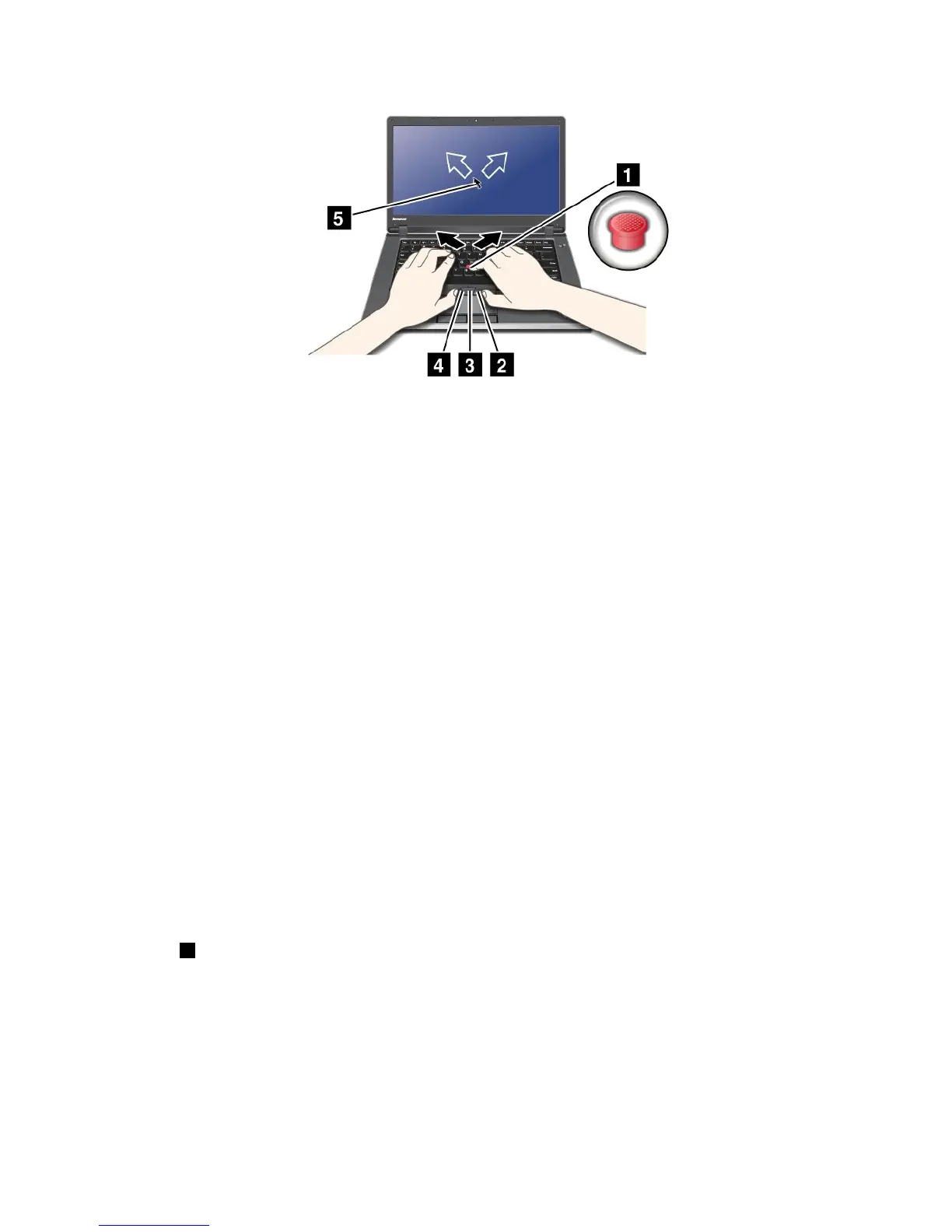Informacja:Wrzeczywistościklawiaturakomputeramożewyglądaćniecoinaczejniżnapowyższejilustracji.
JeśliniemaszdoświadczeniawkorzystaniuzurządzeniaTrackPoint,pomocnebędąnastępująceinstrukcje:
1.Ułóżdłoniewpozycjidopisaniailekkonaciśnijpalcemwskazującymnawodzikwkierunku,wktórym
chceszprzesunąćwskaźnik.
Naciśnijnawodzikwkierunkuodsiebie,abyprzesunąćwskaźnikwgórę,dosiebie,abyprzesunąćgo
wdół,iwlewolubwprawo,abyprzesunąćgonaboki.
Informacja:Wskaźnikmoże„dryfować“.Niejesttousterka.Przestańnakilkasekundużywać
urządzeniaTrackPoint,awskaźniksięzatrzyma.
2.Abyzaznaczyćiprzeciągnąćelementnaekranie,naciśnijkciukiemlewylubprawyprzyciskiprzesuń
wodzikurządzeniaTrackPoint.
WłączeniefunkcjiPress-to-Selectpowoduje,żewodzikurządzeniaTrackPointdziałataksamojak
lewyiprawyprzycisk.
DostosowywanieurządzeniaTrackPoint
MożliwościdostosowaniaurządzeniawskazującegoTrackPointijegoprzyciskówsąnastępujące:
•przełączeniefunkcjilewegoiprawegoprzycisku;
•zmianaczułościurządzeniaTrackPoint;
•włączeniefunkcjiPress-to-Select;
•włączeniefunkcjilupy;
•włączeniefunkcjiprzewijaniaurządzeniaTrackPoint;
•włączenieporaddotyczącychprzewijaniazapomocąurządzeniaTrackPoint.
Wymiananakładki
Nakładkę1nakońcuwodzikaurządzeniaTrackPointmożnawymienić.Sposóbwymianyprzedstawiono
narysunku.
Rozdział2.Używaniekomputera35
